ハワイ旅行の際には送迎付きのツアーやトロリー、バスなどの移動手段がありますが、断然レンタカーがオススメ!
それはハワイは観光スポットが点在していて車でしか行けないスポットが多いことと、ドライブでハワイの気持ちの良い気候を存分に満喫できるから。
南国の温かい日差しと風に包まれながらドライブし、自分たちだけの旅行を存分に楽しみましょう!
目次
- ハワイでのレンタカーの借り方
- 日本で発行した国際免許証が必要
- レンタカーはKlook(クルック)がオススメ
- 料金や条件を比較しながらレンタカーを予約する方法
- 1. Klookのレンタカートップページへ移動
- 2. 出発地や借りたい日付を入力
- 3. 車を選択
- 4. パッケージオプションを選択
- 5. 無料で会員登録
- 6. ドライバー情報入力&支払い手続きへ
- 7. 支払い手続き(事前決済の場合)
- 8. 予約の確定
- 9. 来店
- ハワイのおすすめアクティビティ
- ハワイに行くならこちらもチェック
ハワイでのレンタカーの借り方
ハワイでレンタカーを借りる方法を確認していきましょう。
日本で発行した国際免許証が必要
まず大前提として、日本で発行された国際免許証は必須です。
国際免許証がなければハワイでの運転はおろか、レンタカーを借りることもできません。
最寄りの運転免許センターで申請した場合は即日交付されますが、警察署で申請した場合、受け取りまでに約2週間を要します。
旅行の日程から逆算して、余裕をもって国際免許証が受け取れるように手続きを行いましょう。
レンタカーはKlook(クルック)がオススメ
ハワイには数多くのレンタカー会社がありますが、Klookでのレンタカーがオススメ!
まずはKlookのレンタカー比較ページをご覧ください。価格比較ができるので、気になる車種を比較検討しやすいですよね。
チャイルドシートなどのオプションや保険も、予約の時点で決められるので当日困ることはありません。
そして一番のおすすめポイントは、なんといっても日本語で予約が完結できること!英語が不安な方でも安心して予約できますね。
さらにうれしいポイント!キャンセル無料のプランもあり、万が一の場合も安心してキャンセル可能です。
料金や条件を比較しながらレンタカーを予約する方法
Klookを使えば一度にたくさんのハワイのレンタカー会社を比較しながら、一番自分に合った車を借りられます。予約や支払いまで完結できる方法をここから解説!PCとスマホのスクリーン見せて説明するのでらくらくで予約が完了します。
1. Klookのレンタカートップページへ
まずはKlookのメニューから「レンタカー・送迎」をクリックしレンタカートップページへ。
KLOOKアプリの場合、トップページにある「レンタカー」または「カテゴリ」から「レンタカー」を選択します。
ちなみに、操作がシンプルでわかりやすいアプリでの予約がオススメです。Klookアプリのダウンロードはこちらから。
Klookアプリでのレンタカーの予約方法の詳細はこちらの記事をチェックしてみてくださいね!
2. 出発地や借りたい日付を入力
今回はハワイでのレンタカーなので、「海外」タブをクリックし、都市は「北アメリカ」からハワイを選択しましょう。
次に「出発&返却地」を選択します。
ハワイの場合特に観光客の玄関口となっている「空港」を選ぶと、一番多くのレンタカーの選択肢が表示されますよ。
※検索ボタンの上に「ドライバーの年齢」という項目があるので入力を忘れずに行ってください。海外レンタカーの場合は運転者の年齢によって料金が変わってくる場合があるためです。
24時間以下でも1日として計算されるので、ベストな出発時刻と返却時刻を入力しましょう!
3. 車を選択
次に実際に借りる車を選びます。車種や車のサイズ、オプションを選択し、希望の車を絞り込んでいきます。
Klookアプリでは画面上部に、PC版では画面左側にオプションメニューが表示されるので希望に応じて選択してください。
検索結果は、料金が安い順に表示されます。右上のボタンから高い順に表示させることも可能です。
表示された車のなかから希望の車種をタップすると、その車種を予約できるレンタカー会社の一覧が真下に表示され、各社の提供する料金とプランが表示されます。
「プラン詳細を確認」をタップすると、補償内容やキャンセル内容などを確認することができます。
4. パッケージオプションを選択
詳細を確認したら、オレンジ色の「選択」ボタンで車を選んで次に進みます。
次の画面では出発&返却場所の再確認、もしレンタカー会社に複数のプランがある場合は1つ選択し、ベビーシートやジュニアシートなどの追加オプションが必要であれば追加します。
利用規約の確認も忘れずに行ってくださいね。
5. 無料で会員登録
Klookでは無料で会員登録ができるのでとっても便利。SNSやGoogleのログイン情報を使ってそのままKlookでログインすることもできます。
6. ドライバー情報入力&支払い手続きへ
「次へ」をタップし「ドライバー情報」入力画面に進みます。
名前や年齢などのドライバー情報の詳細と連絡先情報、割引のクーポンコードやKlookポイントの利用があれば入力します。(※割引やポイント利用は事前決済の場合に限ります)
この時特にパスポートに記載された名前がきちんと入力できているか、入力情報に誤りがないことをよくチェックしてください。送信後の変更はできません。
その後、PC版の場合「続ける」ボタンを押します。Klookアプリの場合は「支払い手続きへ」をタップし進みます。
7. 支払い手続き(事前決済の場合)
※現地決済の場合、ここからの手続きは不要です。現地にて支払いをするだけです。
事前決済の場合、この画面で支払い方法を選択します。
KlookではPayPay、クレジットカード、PayPalの3つから支払方法が選べます。
1つを選択し、「今すぐ支払う」をタップします。そのあとはそれぞれの支払い方法に応じて表示されるガイダンスにそって入力を進めます。
PC版の場合、すぐ下の項目「支払い割引を使う」をクリックすると割引のクーポンコードやKlookポイントが入力できる項目がもう一度出てきます。もしあれば入力を忘れないようにしましょう。
8. 予約の確定
予約には予約処理の完了と同時に予約が確定する「即時予約」と、レンタカー会社で予約の可否を確認してから確定する「リクエスト予約」の2つの種類があります。
即時予約の場合は、支払い手続きを行った段階ですぐに予約が確定します。予約内容は送られてくる予約確定メールにて確認できます。
リクエスト予約の場合は、まず「現在予約を処理中」といった内容のメールがきます。
プラン詳細に「予約確定:48時間以内」と記載があった場合、その時間以内にレンタカー会社から予約確定のメールがあります。
併せてKlookアプリ上の予約画面では「予約確定」となり、アプリ上からバウチャー(予約表)を表示したりダウンロードできるようになります。
バウチャーは予約確定通知のメールにもファイルとしても添付されますのでご安心を。
また万が一レンタカー会社側で予約の受付ができなかった場合、予約はキャンセルとなります。リクエストした予約がキャンセルとなった旨のメールが届き、予約状態は「キャンセル」となります。このメールが届いた場合予約は無効になるので、改めて条件を変えてレンタカーを予約しましょう。
9. 来店
予約が確定したら、当日予約をしたレンタカー会社の店舗(または出発場所)に指定した時間に合わせて集合します。
その際、来店時に必要な書類を忘れないようにご注意を。
来店後、レンタカー会社のスタッフに予約の時の名前を伝えてください。
基本的には、名前だけで予約が確認できるようになっていますが、必要に応じてスマートフォンなどでバウチャーを提出できるようにしておいていただけると安心です。
現地決済の場合はここで支払いを行います。
インターネットに接続できなくてアプリが表示できない!ということがないように、海外SIMの購入も併せて検討してみてはいかが?
ドライブ中でも同乗者がロケーション検索できるので、とっても便利ですよ。
いかがでしたでしょうか。ハワイ旅行の際にはぜひKLOOKでレンタカーを予約し、お得に楽しい旅にしましょう!
Klookは、世界2,700以上の旅行先で50万点以上の体験およびサービスが予約できるプラットフォームです。 有名テーマパークや人気施設、現地ツアー、公共交通機関やレンタカーなどの移動手段、Wi-Fi / SIMまで、旅やレジャーに関するあらゆる体験がスマホひとつで予約できます。
世界中の旅行者がいつでもどこでも最高のワクワクを発見、予約、体験できるようにすることがKlookの使命です。
Klook(クルック)のヘルプセンターはこちら 💬



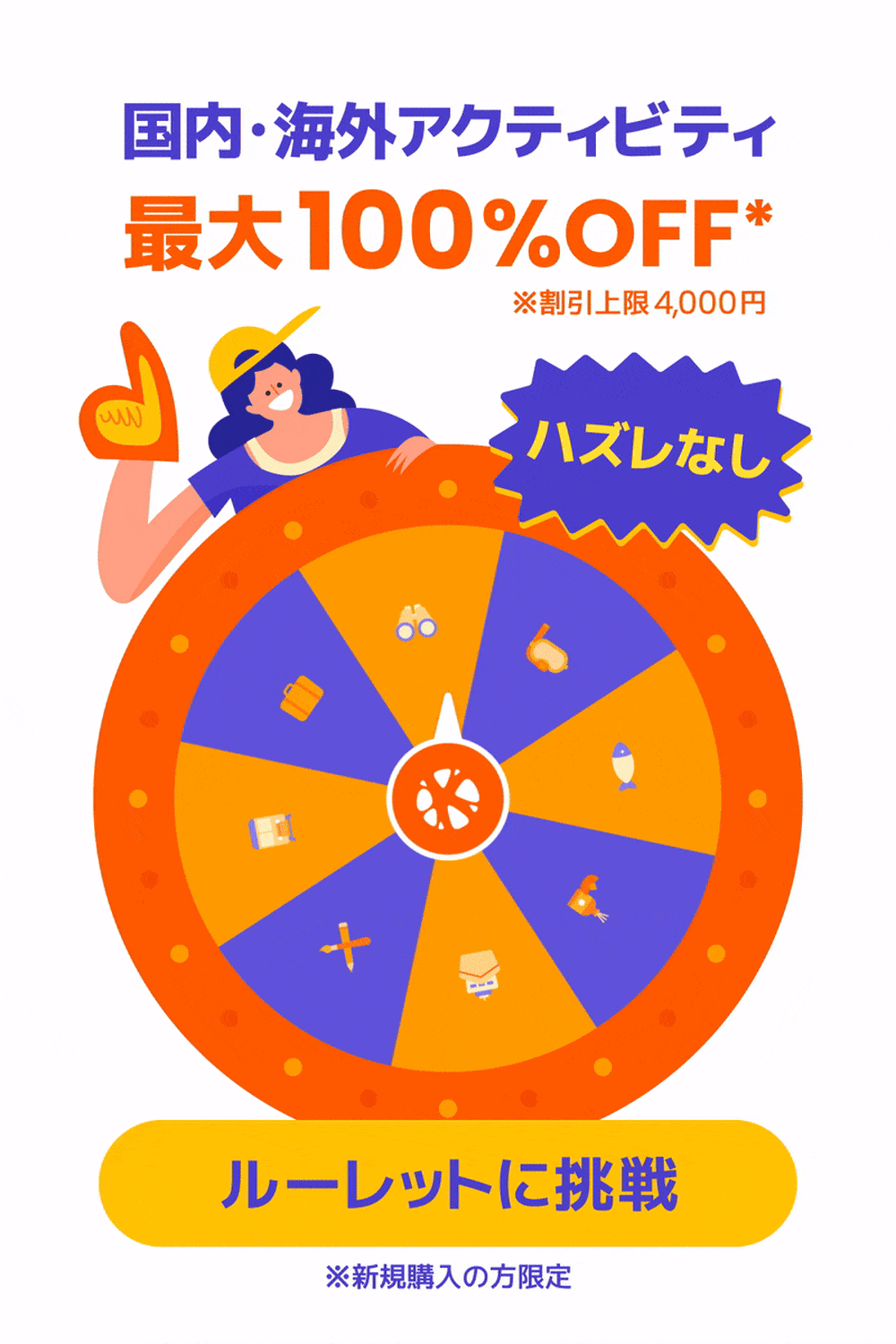

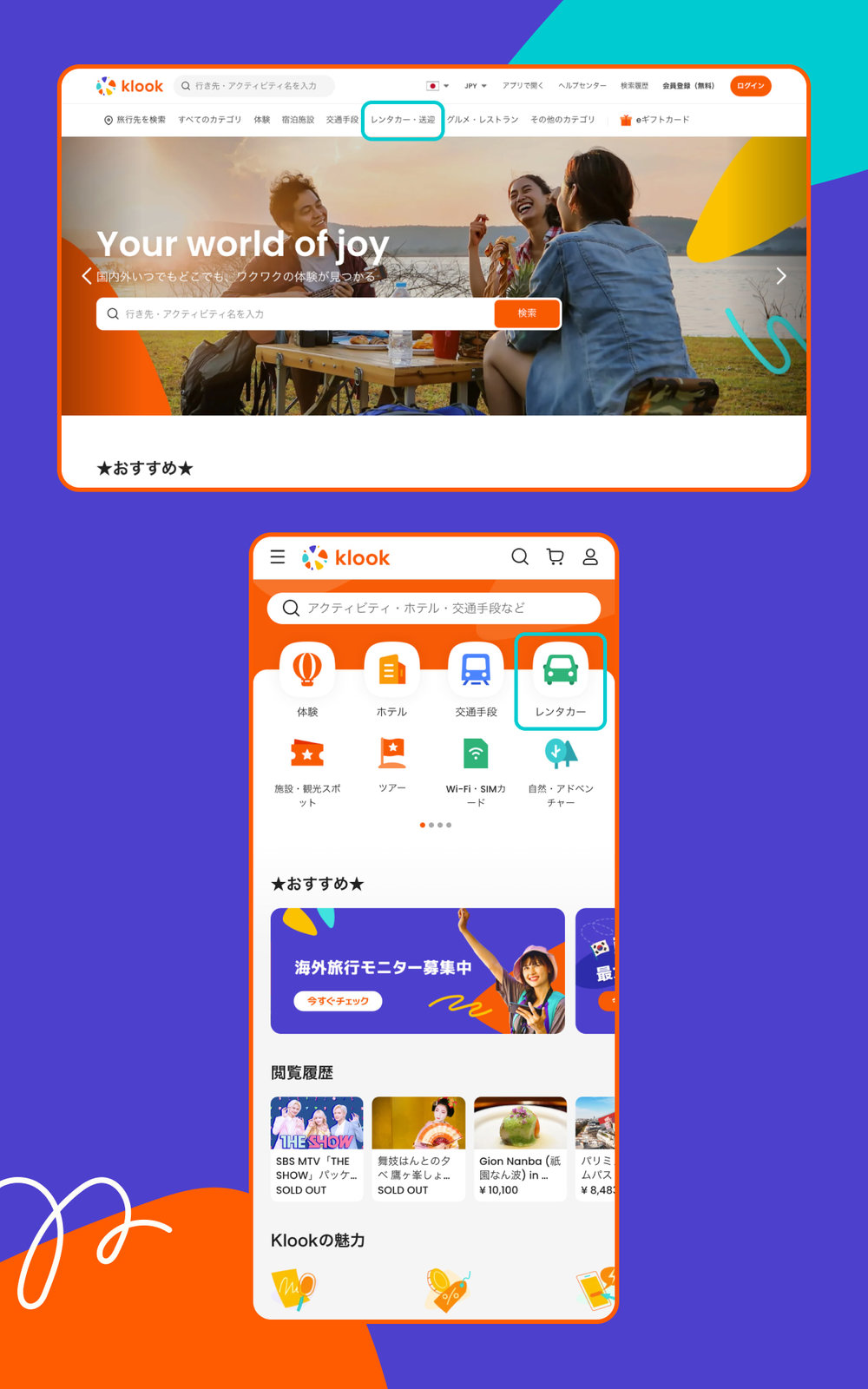

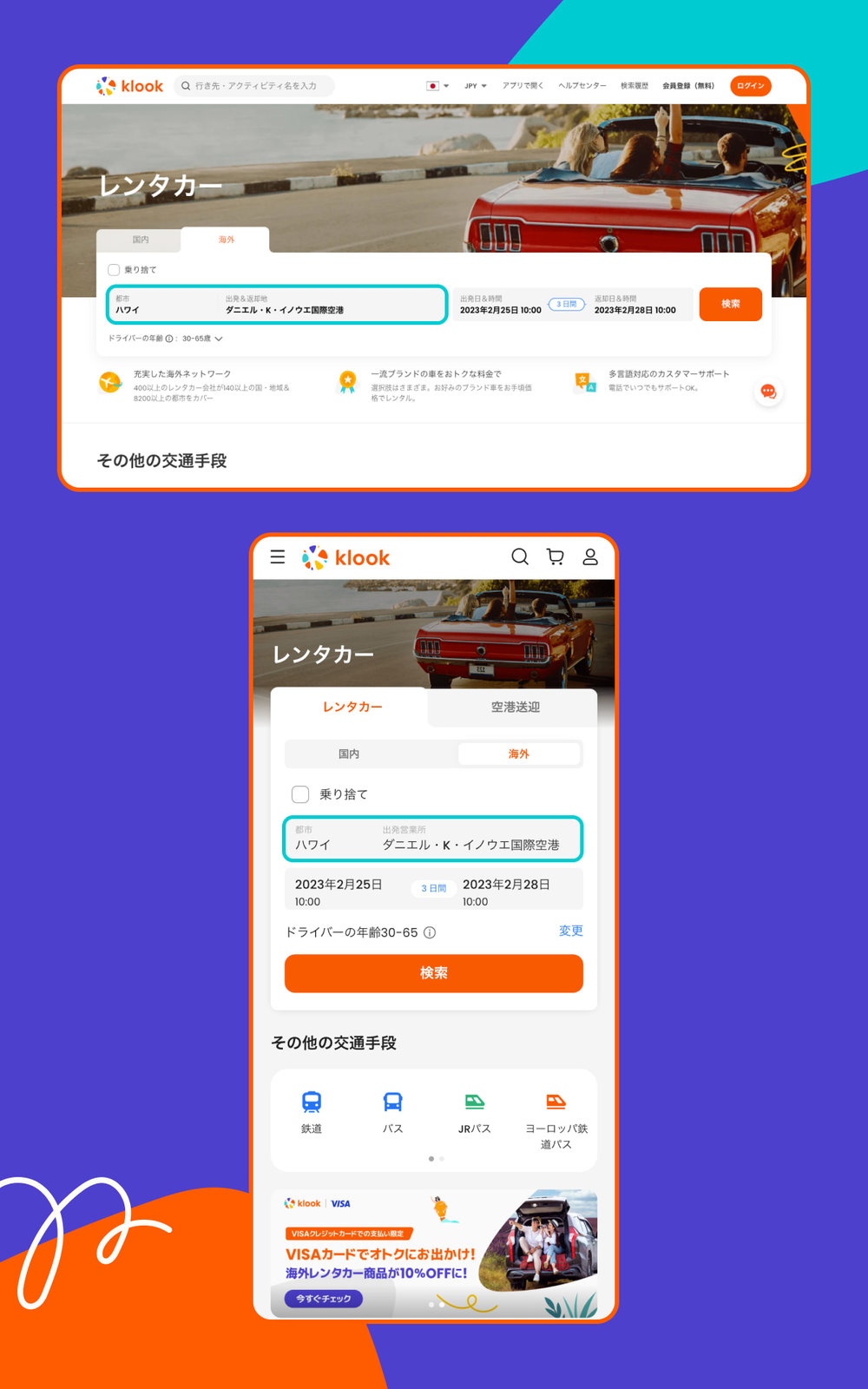
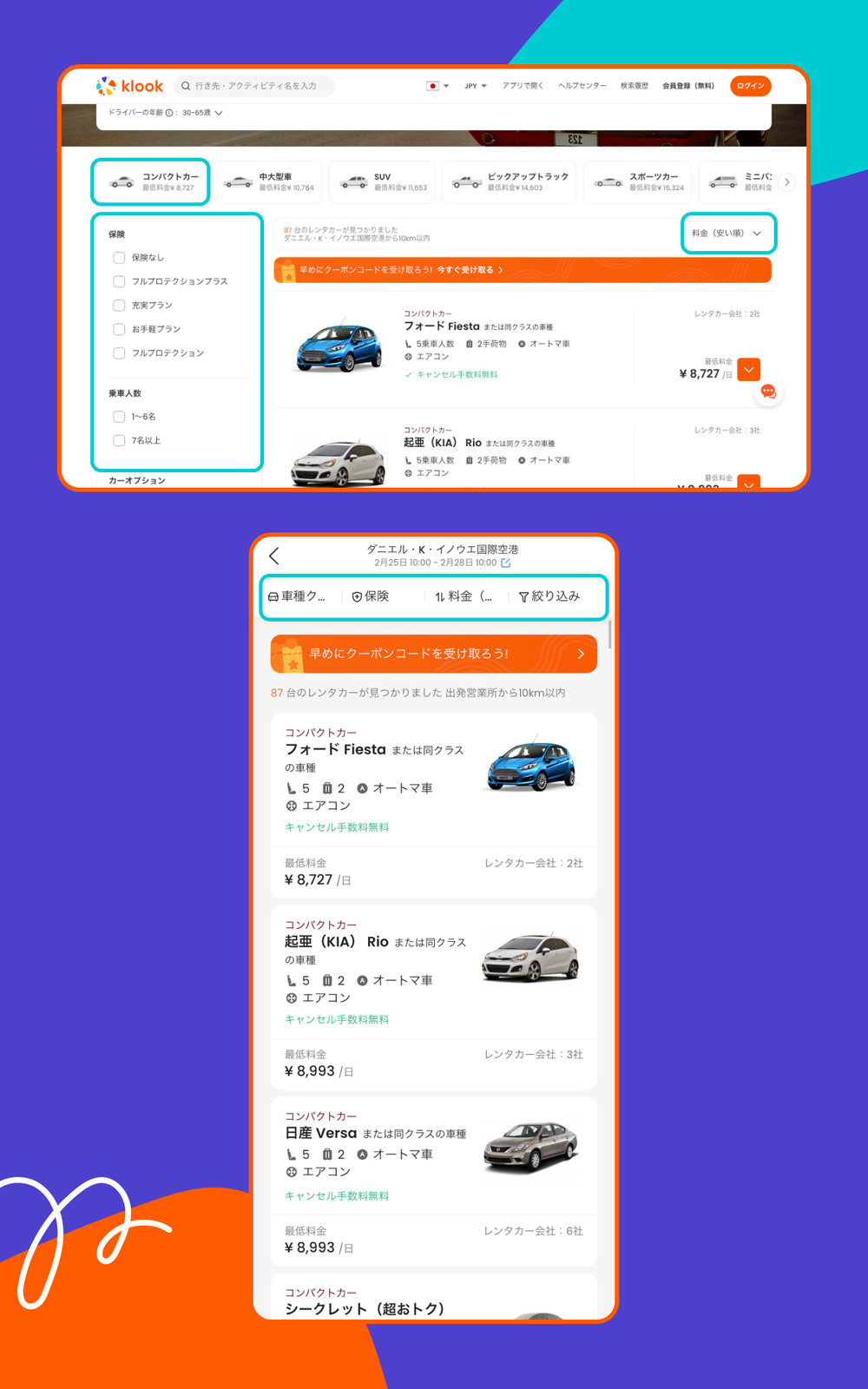

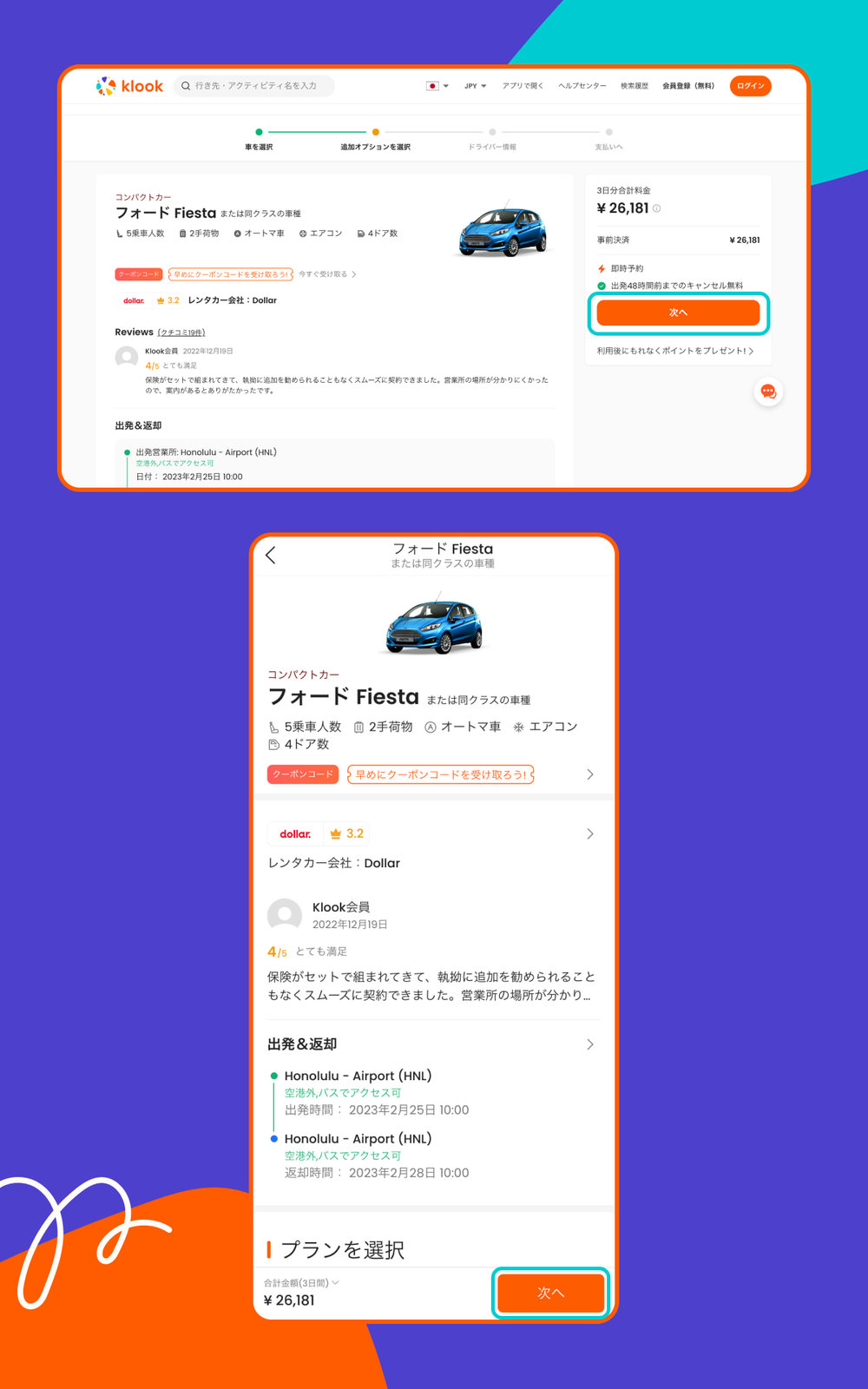
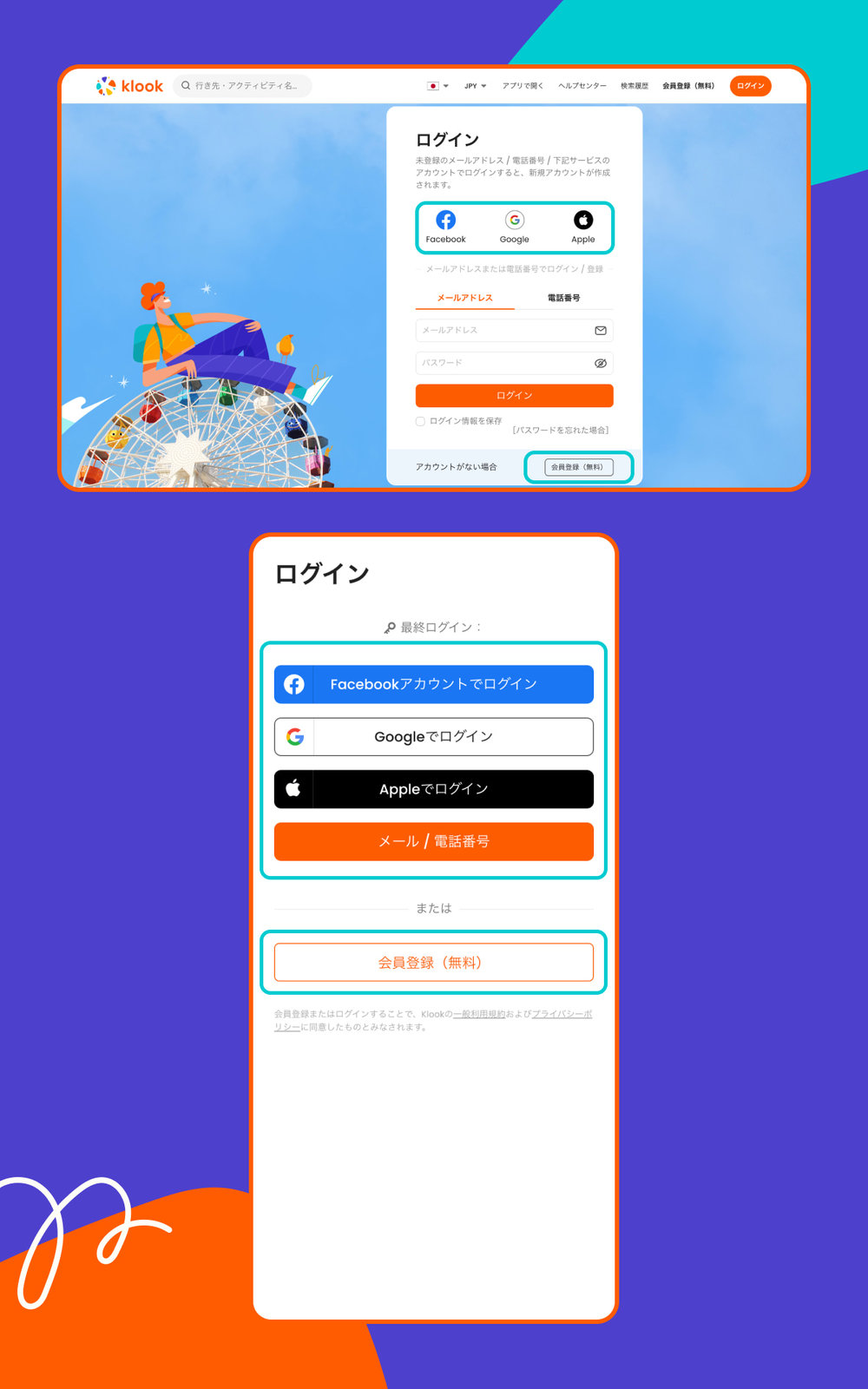
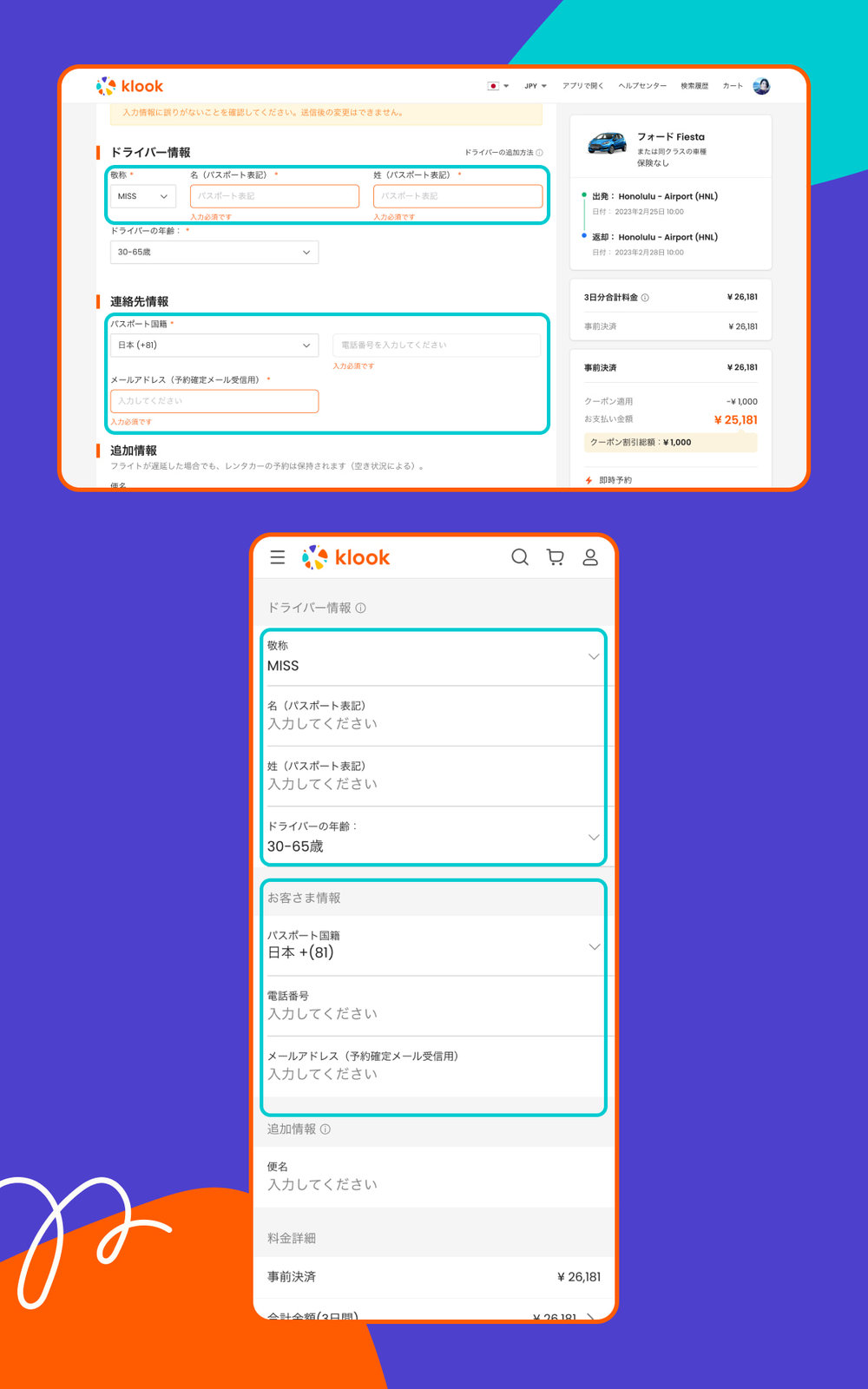
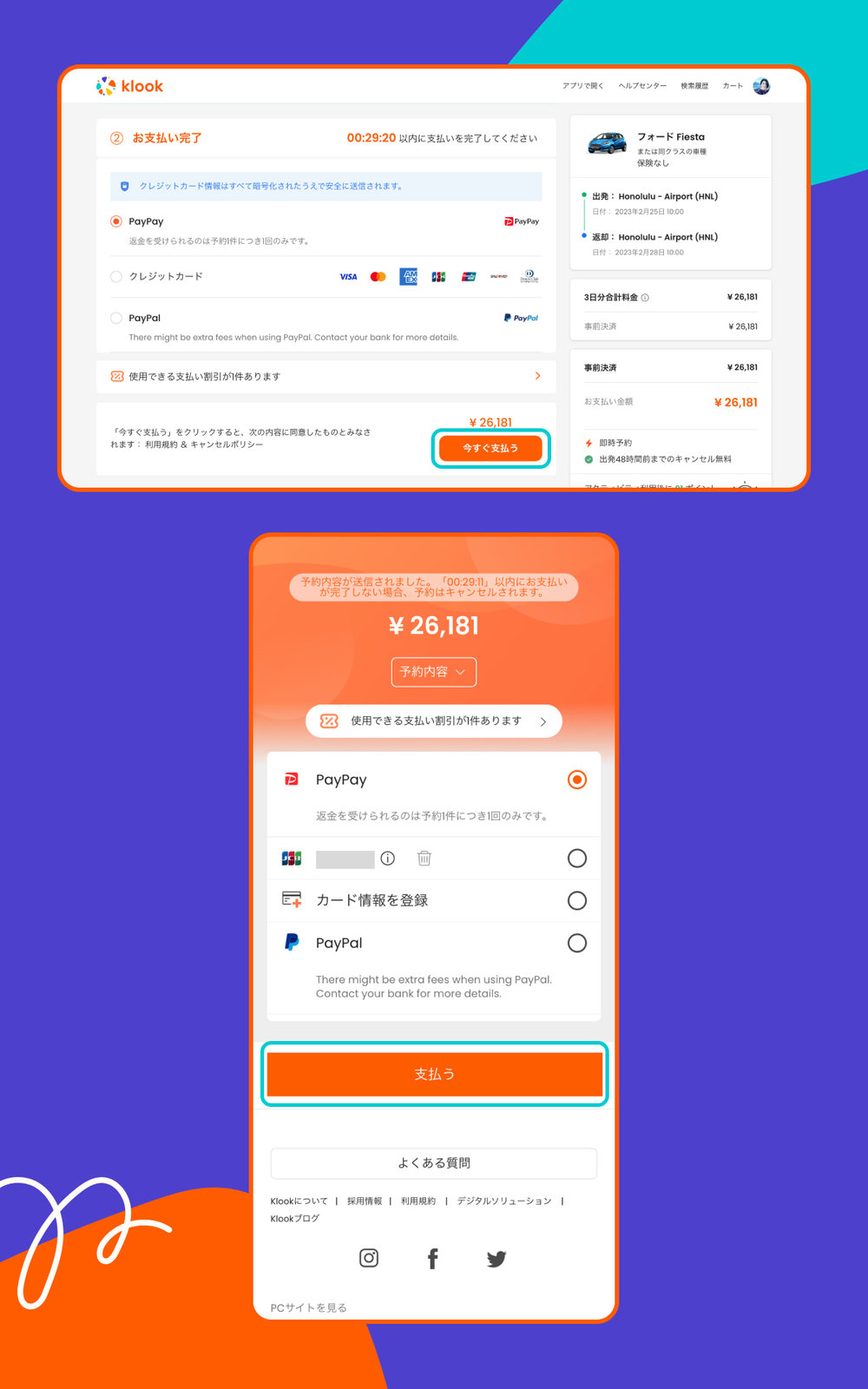






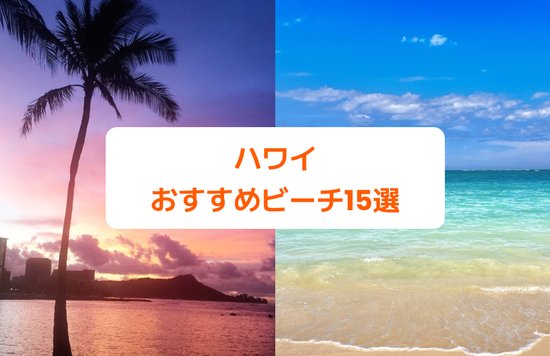



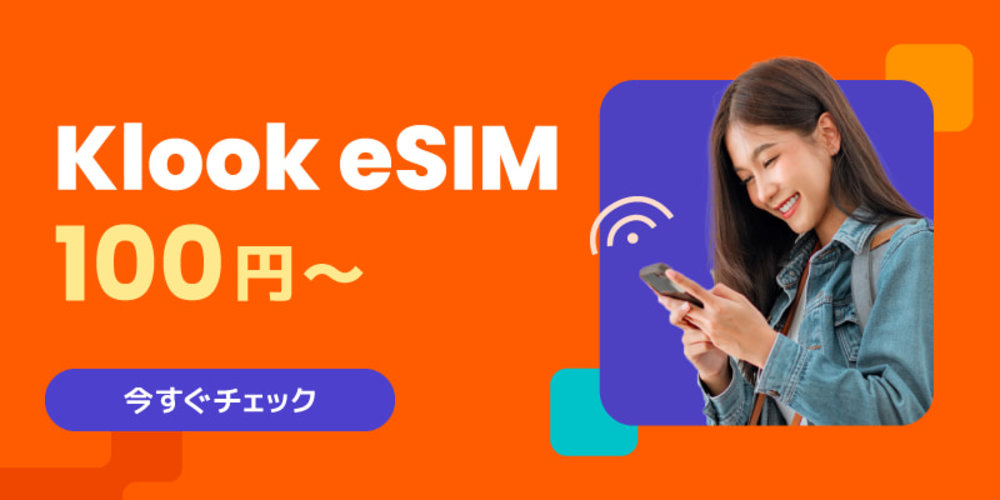





![USJ 攻略テク|当日おすすめの回り方・裏技まとめ [最新]](https://res.klook.com/image/upload/fl_lossy.progressive,q_85/c_fill,w_160,h_104/v1605857999/blog/egbbnthuw53iqacgul4e.jpg)





![USJ 攻略テク|当日おすすめの回り方・裏技まとめ [最新]](https://res.klook.com/image/upload/fl_lossy.progressive,q_85/c_fill,w_410,h_264/v1605857999/blog/egbbnthuw53iqacgul4e.jpg)

![[2025年] ディズニークルーズがシンガポールから出航予定!気になるディズニー・アドベンチャー号って?](https://res.klook.com/image/upload/fl_lossy.progressive,q_85/c_fill,w_160,h_104/v1724512103/lanwy0minifl52aljbrt.jpg)


